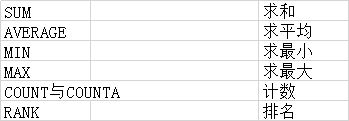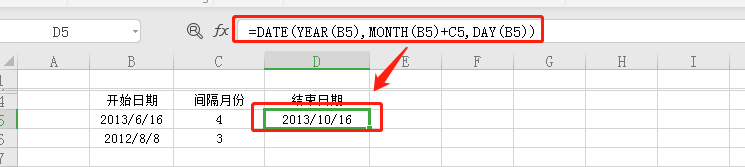Excel作为数据产品经理常用的工具之一,其最强大的功能莫过于其内嵌强大的函数体系,能够大大减少重复人工操作。但作为工具,和SQL一样,我们对其学习也是遵循二八法则,能够掌握常见的函数和常规的透视表使用即可,而对于复杂的函数和VBA等高级功能,若有需要我们再进一步学习,本文章会分享在此课程中学习到的关于Excel常用函数的功能,个人认为这写功能已经能够满足工作中80%以上的数据问题 。但而言之,函数最总要的是对问题的分析逻辑,理清逻辑关系是写所有函数的前提
课程链接:https://www.bilibili.com/video/BV11t41177t9?from=search&seid=17417743717554379011
绝对引用和相对引用: 在做函数拖拽式,根据情况是否固定某单元格内容不变,则需要采用绝对引用和相对引用,选中某单元格,按F4快捷键进行绝对引用,循环切换
①绝对引用,两个 A$1,拖拽单元格,公式相关的固定A1的值②相对引用,无$,比如:A1,拖拽单元格,A1位置的值对应变化
③混合引用,一个 A1,A$1
简单函数: 简单函数使用时记得绝对引用和相对引用的选择,特别是rank函数
跳跃式求和: 分段求和时,可以用自动求和工具+定位工具,实现跳跃式求和
①选中需求和的多段数据
②使用定位工具,定位空值,点击上方求和按钮,实现多段自动求和
IF()函数: 如果logical_test为真,取值为[value_if_true],否则取值为:[value_if_false] 函数语法:IF(logical_test,[value_if_true],[value_if_false])
巧用IF嵌套:IF(logical_test,[value_if_true],IF(logical_test,[value_if_true],[value_if_false]))
iserror()函数: 代表对值的正确或者错误的判定,返回TRUE或者FALSE,常用于结合IF函数使用进行相关运算
举例:=If(iserror(D35/C35),0,D35/C35),如果D35除以C35是个错误值,那么就返回为0,如果不是错误,那就直接运算D35/C35
AND()函数: 表示“且”的关系,括号中可以加多个条件,举例:=IF(AND(A3=“男”,B3>=60),1000,0),当中的A3=“男”,B3>=60为且的关系
OR()函数: 表示“或”的关系,括号中可以加多个条件,举例:=IF(OR(B12>=60,B12<40),1000,0)
-----------AND()函数和OR()的嵌套使用------------
COUNTIF()函数: Countif(range,criteria),range表示计数范围,criteria表示计数项或计数条件
注意:countif()只能统计前十五位的数据,如果一个数的长度超过15位,则会自动截断,只判断前15位,解决方案,可以考虑用连接的方式,比如:COUNTIF(A2:A3,A2&"*")连字符加星号的使用,假如A2=123123123123123123123456
COUNTIF()设置数据有效性: 在数据有效性上选择公式设置
COUNTIFS()函数: 实现多条件计数 Countifs(ceiteria_range1,criterial1,[ceiteria_range21,criterial3]…):ceiteria_range1表示第一个条件区域,criterial1表示第一个条件,后面的类推
SUMIF()函数: 实现某条件限制下的数据求和,和COUNTIF()相似,对单元格长度也有限制,也只能处理15位的数据,故对于超出15为的单元格需要用连接处理。
格式:=sumif(range,criteria,[sum_range])
SUMIFS()函数: 实现多条件求和 格式:=SUMIFS(待求和项,条件区域1,条件1,条件区域2,条件2…)
Vlookup函数(): 实现查找与引用,支持同表或者跨表匹配,有四个参数,待查找项,查找区域,返回列,模糊或精确查找,工作中基本都是使用精确查找
语法:VLOOKUP(lookup_value,table_array,col_index_num,[range_lookup]),
注意:区域要包含引用列和查找列,且查找列必须是区域的最左列,要注意是否需要对数据区域的绝对引用(如果选中整列则无需考虑)
Vlookup模糊匹配: 模糊匹配会默认查找小于当前查找值的那些数中的最大值 注意:使用模糊匹配是,进行匹配的列必须先进行从小到大排序,比如例子中的等级划分,里面的值必须从小到大排列好,才能进行模糊匹配
查找函数MATCH()+引用函数INDEX(): 实现Vlookup的功能,并解决Vlookup中匹配列必须在引用区域第一列的限制
match():有三个参数(查找目标,range,是否精确查找)其中,Match:0-精确匹配;1-小于;-1-大于,返回第一参数对应的单元格的列号
index():有两个参数(在哪里拿(范围),拿第几个),返回第二参数对应的单元格的值
Vlookup嵌套Match: 实现多列匹配,注意向右和向下拖拽时的绝对引用和相对引用
日期函数:
①取一个日期的年份:YEAR()函数 取一个日期的月份:MONTH()函数 取一个日期的日:DAY()函数
②组合成一个日期:Date()函数
③计算日期间隔函数:DatedIF()函数,格式:Datedif(开始日期,结束日期,类型)
类型可选项:"Y"时间段中的整年数,"M"时间段中的整月数,"D"时间段中的天数,"MD"日期中天数的差,忽略日期中的月和年,"YM"日期中月数的差,忽略日期中的日和年,"YD"日期中天数的差。忽略日期中的年
④计算某个时间是第几周的函数:Weeknum()函数,其中第二参数Return_type取值:
取1时:表示星期从星期日开始,星期内的天数从1 到 7 记数
取2时:星期从星期一开始。星期内的天数从 1 到 7 记数
⑤计算某个时间是周几的函数:WeeknDay()函数,第二参数取值和Weeknum()函数一样
⑥利用TEXT()函数:转化自定义格式的时间显示
使用函数条件格式解决跨行条件问题: 系统自带的条件格式一般都是针对单列单元格的设置,若涉及到多行单元格之间的条件格式,则需要自定义规则,采用函数实现,要注意绝对引用和相对引用的问题
文本函数:
①LEFT()函数: left(待切分的单元格,从左往右取几位)
②RIGHT()函数: rignt(待切分的单元格,从右往左取几位)
③MID()函数: mid(带切分的单元格,从左开始从第几位开始取,取几位)
④FIND()函数: find(“待查找的字符”,要查找的单元格),实现查找某个字符在单元格是第几位,find()的第三参数表示从什么位置开始找,一般不会用到,默认找第一个待查找的字符
⑤LEN()函数: 表示取某个单元格的字符数
LENB()函数: 表示取某个单元格的字节数
数学函数:
①round()函数: 四舍五入,=round(待处理数字,四舍五入位数),round(1.234,2)=1.23
②roundup() : 直接向上进位,roundup(1.1)=2
rounddown(): 直接舍掉,rounddown(1.5)=2
③int()函数: 直接取整,int(待处理数),处理负值时与rounddown有区别,int(-1.2)=2
④mod()函数: 求余数
=mod(除数,被除数)
=mod(除数,2)判断奇偶
=mod(除数,1)得到小数部分
⑤row()与column()
求单元格的行数=row(单元格)
求单元格的列数=column(单元格)
=row()不填参数,返回公式所在单元格行数。
=column()不填参数,返回 公式所在单元格列数
数组: 利用一列和一个单元格一一对比得出TRUE和FALSE,并结合TRUE=1,FALSE=0的原理进行相乘累加,得到全为TRUE的条件下某一列的累加值
注意: ①查看数组的判断结果:条件判断要切换成显示出判断结果按F9,退出按esc
②数组最后公式写完后不能直接敲回车键,要按住ctrl和shift敲回车键会出现花括号
③选择数组的时候不能直接选A:A这样的整列,应选择有内容的每个单元格即 A1:A10,同时区域要绝对引用
④可以使用sumproduct 函数代替control +shift + enter 的麻烦,相当于带了花括号结尾的sum,公式内容跟sum 函数的内容一样
indirect()函数: 间接引用某个具体单元格的内容,=indirect(E14),a1中的内容为"哈哈",E14中内容为a1,indirect间接把单元格类似地址的内容翻译出来,得到a1对应的内容"哈哈"
利用indirect()设计二级下拉菜单:
①先定义二级下拉全部选项区域名称为一级下拉的名称
②利用数据有效性构建一级下拉选项
③利用数据有效性中的自定义函数,结合indirect()函数构建二级下拉选项栏